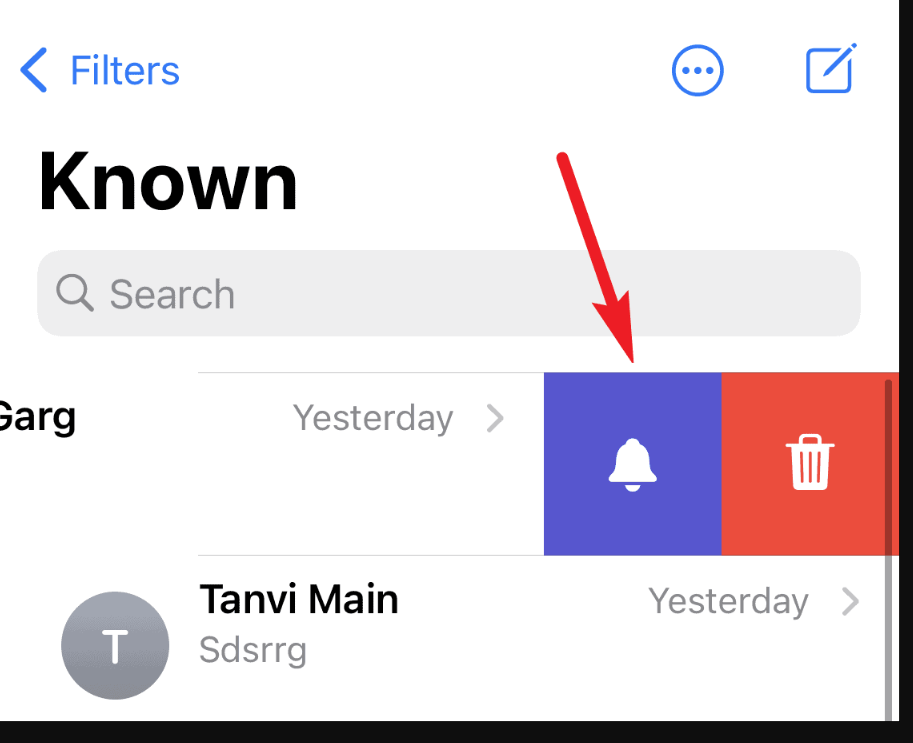Uyarıları Gizle, bireysel veya grup mesajları için bildirimleri durdurmanın bir yoludur. iPhone, iPad veya Mac’inizdeki Mesajlar ‘da bir konuşmanın yanında eğik çizgi simgesi olan bir zil görebilirsiniz. Bu zil, söz konusu konuşma için Uyarıları Gizlenin açık olduğunu gösterir ( iOS 14 ve önceki sürümlerde zil yerine bir Hilal simgesi göreceğinizi unutmayın ). Bu, söz konusu görüşme için bildirimlerin sessize alınacağı, ancak cihazınızdaki Mesajlar için bildirimlerin farklı bir ayarı olabileceği anlamına gelir. Bu makalenin amacı, Uyarıları Gizlenin ne anlama geldiğini açıklamaktır.
- Uyarıları Gizle’yi neden kullanabilirsiniz?
- Uyarıları Gizle nasıl açılır/kapatılır.
- Etkinleştirilmişse Uyarıları Gizle ne yapar ve yapmaz?
Uyarıları Gizle’yi neden kullanabilirsiniz?
Birkaç nedeni olabilir; Örneğin, ait olduğum bazı grup mesajları için Uyarıları Gizle’yi açıyorum çünkü bazı gruplar çok sayıda yeni mesaj alıyor. Çok fazla bildirim almak çok can sıkıcı ve rahatsız edici olabilir. Uyarıları Gizle, tüm telefonunuz için bildirim ayarlarınızı değiştirmeden belirli kişiler, numaralar veya gruplar için metin bildirimlerini kapatmanıza veya açmanıza olanak tanır. Bu özellik ayrıca, daha az önemli konuşmalar için bildirimleri devre dışı bırakarak belirli sohbetlere öncelik vermenizi sağlar.
Uyarıları Gizle nasıl açılır veya kapatılır
iPhone veya iPad’inizde:
- Mesajlar uygulamasında bireysel kişiyi veya grup görüşmesini bulun. Görüşmede sola kaydırın (sadece zili ve çöp kutusu düğmelerini görene kadar). Eğik çizgi düğmesi olan zile dokunun. Kapatmak için konuşma üzerinde sola kaydırın, ardından eğik çizgi düğmesi olmadan normal zile dokunun.
- Alternatif olarak, kapatmak istediğiniz konuşmayı açın veya Uyarıları Gizle’yi açın, üstteki profil simgesine dokunun, ardından Uyarıları Gizle’yi açın veya kapatın.
- Son olarak, konuşmaya dokunup basılı tutabilir ve ardından Uyarıları Gizle’yi seçebilirsiniz. Bunu kapatmak istiyorsanız, Uyarıları Göstere dokunun.
Mac’inizde
- Mesajları açın ve sesini kapatmak istediğiniz kısa mesaj görüşmesini açın. Ekranınızın sağ üst köşesinde bulunan Ayrıntı düğmesini tıklayın. Uyarıyı Gizle kutusunu seçin veya seçimini kaldırın.
- Alternatif olarak, konuşmayı sağ tıklayın ( Kontrol tuşuna basarak tıklayın) ve menü öğelerinden Uyarıları Gizle’yi seçin.
Etkinleştirildiğinde Uyarıları Gizle ne yapar ve yapmaz?
- Uyarıları Gizle’nin etkinleştirildiği belirli kişiler, numaralar veya gruplar için bildirimler duracaktır. Bildirimler diğer tüm mesajlar için çalışacaktır.
- Uyarıları Gizle özelliği, normal SMS metinleri ve iMessage’lar için kullanılabilir.
- Sessize alınan konuşmalardan mesajlar almaya devam edeceksiniz. Ancak, bu konuşmalar bir ses çıkarmaz veya telefonunuzu titretmez. Kilit Ekranında görünmez.
- Sesi kapatılan kişiden veya gruptan yeni bir metin alırsanız, mesaj, yakın zamanda güncellendiğini belirterek konuşmaların en üstüne gidecek ve yanında okunmamış mesajlar olduğunu belirten mavi noktayı göstermeye devam edecektir. konuşma. iPhone, iPad veya Mac’inizde Mesajlar uygulamasını açtığınızda bu mesajları göreceksiniz.
- Mesajlar uygulaması, Uyarıları Gizle’nin etkinleştirildiği mesajlar da dahil olmak üzere tüm yeni mesajlar için rozete sahip olacaktır.
- Aynı Apple Kimliğini kullanan birden fazla cihazınız varsa, ayarınızın Apple cihazlarınız arasında senkronize edileceğini düşünebilirsiniz, ancak öyle değildir. Sahip olduğunuz tüm cihazlarda bunu açmanız veya kapatmanız gerekir.